Pokud jste právě začali používat příkazový řádek v Linuxu, pak stojí za to vědět, že je to jedna z nejvýkonnějších a nejužitečnějších funkcí operačního systému. Křivka učení může nebo nemusí být strmá v závislosti na tom, jak hluboko se chcete do tématu ponořit. Existuje však několik tipů/triků příkazového řádku pro Linux, které budou vždy užitečné bez ohledu na úroveň vašich znalostí.
V této sérii článků probereme několik takových tipů/triků a doufáme, že vám udělají práci s příkazovým řádkem ještě příjemnější.
Než ale pokročíme dále, stojí za zmínku, že všechny pokyny a příklady uvedené v tomto článku byly testovány na Ubuntu 14.04LTS. Shell příkazového řádku, který jsme použili, je bash (verze 4.3.11)
Tipy/triky pro příkazový řádek Linux
Vezměte prosím na vědomí, že jsme předpokládali, že znáte základy příkazového řádku v Linuxu, například co je kořenový a domovský adresář, co jsou proměnné prostředí, jak procházet adresáře a další. Také mějte na paměti, že tipy/triky budou doprovázeny tím, jak a proč se daný koncept používá (pokud je to možné).
Snadné přepínání mezi dvěma adresáři – rychlý tip
Předpokládejme, že provádíte nějakou práci na příkazovém řádku, která vyžaduje vícenásobné přepínání mezi dvěma adresáři. A tyto dva adresáře se nacházejí ve zcela odlišných větvích, řekněme pod /home/ a pod /usr/. Co bys dělal?
Jednou a nejpřímější možností je přepnout zadáním úplných cest k těmto adresářům. I když s přístupem jako takovým není žádný problém, je velmi časově náročný. Další možností může být otevření dvou samostatných terminálů a pokračovat ve své práci. Ale opět, ani tento přístup není pohodlný, ani nevypadá elegantně.
Budete rádi, když víte, že existuje snadné řešení tohoto problému. Vše, co musíte udělat, je nejprve ručně přepnout mezi dvěma adresáři (předáním jejich příslušných cest na cd příkaz) a následné přepnutí lze provést pomocí cd - příkaz.
Například:
Jsem v následujícím adresáři:
$ pwd
/home/himanshu/Downloads
A pak jsem přešel do jiného adresáře ve větvi /usr/:
cd /usr/lib/
Nyní mohu snadno přepínat tam a zpět pomocí následujícího příkazu:
cd -
Zde je snímek obrazovky zobrazující cd - příkaz v akci.
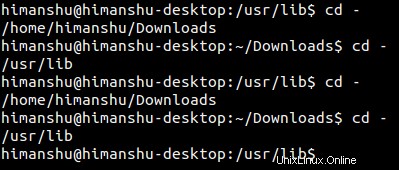
Důležitým bodem, který zde stojí za zmínku, je, že pokud mezi tím vším přepnete do třetího adresáře, pak cd - příkaz bude fungovat pro nový adresář a adresář, ze kterého byl proveden přepínač.
Snadné přepínání mezi dvěma adresáři – související podrobnosti
Pro skupinu zvědavců, kteří chtějí vědět, jak cd - příkaz funguje, zde je vysvětlení:Jak všichni víme, příkaz cd vyžaduje jako argument cestu. Nyní, když je pomlčka (-) předána jako argument příkazu, je nahrazena hodnotou, kterou v daném okamžiku obsahuje proměnná prostředí OLDPWD.
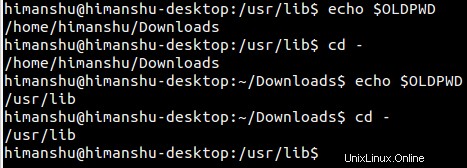
Jak by již nyní bylo jasné, proměnná prostředí OLDPWD ukládá cestu k předchozímu pracovnímu adresáři. Toto vysvětlení je, že existuje manuálová stránka příkazu cd, ale bohužel je pravděpodobné, že manuálovou stránku nenajdete předinstalovanou ve vašem systému (alespoň na Ubuntu tam není).
Instalace však není velký problém, vše, co musíte udělat, je spustit následující příkaz:
sudo apt-get install manpages-posix
A pak proveďte:
muž cd
Jakmile se otevře manuálová stránka, uvidíte, že jasně říká:
- When a hyphen is used as the operand, this shall be equivalent
to the command:
cd "$OLDPWD" && pwd
Netřeba říkat, že je to příkaz cd, který nastavuje proměnnou OLDPWD. Takže pokaždé, když změníte adresář, předchozí pracovní adresář se uloží do této proměnné. Tím se dostáváme k dalšímu důležitému bodu:kdykoli je spuštěna nová instance shellu (ručně nebo prostřednictvím skriptu), nemá „předchozí pracovní adresář“.

To je logické, protože tuto proměnnou nastavuje příkaz cd. Dokud tedy alespoň jednou nespustíte příkaz cd, proměnná prostředí OLDPWD nebude obsahovat žádnou hodnotu.
Pokračujeme, i když se to může zdát neintuitivní, cd - a cd $OLDWPD příkazy neposkytují stejné výsledky ve všech situacích. Případ, když byl právě spuštěn nový shell.
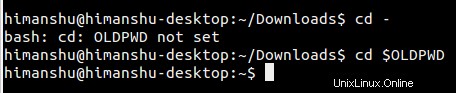
Jak je zřejmé ze snímku obrazovky výše, zatímco cd - příkaz si stěžoval, že proměnná OLDPWD není nastavena, cd $OLDPWD příkaz nevyvolal žádnou chybu; ve skutečnosti změnil současný pracovní adresář na domovský adresář uživatele.
To proto, že vzhledem k tomu, že proměnná OLDPWD aktuálně není nastavena, $OLDPWD není nic jiného než prázdný řetězec. Takže cd $OLDPWD příkaz je stejně dobrý jako pouhé spuštění cd , který vás – ve výchozím nastavení – přenese do vašeho domovského adresáře.
Konečně jsem si také prošel situacemi, kdy je žádoucí potlačit výstup cd - příkaz vytváří. Chci říct, že mohou nastat případy (například při psaní skriptu shellu), kdy budete chtít cd - příkaz, aby se ve výstupu nevytvářela obvyklá cesta k adresáři. V těchto situacích můžete příkaz použít následujícím způsobem:
cd - &>/dev/null
Výše uvedený příkaz přesměruje deskriptor souboru 2 (STDERR) i deskriptor 1 (STDOUT) na /dev/null. To znamená, že jakákoliv chyba, kterou příkaz vytvoří, bude také potlačena. Stále však budete moci zkontrolovat úspěšnost selhání příkazu pomocí obecného $? technika – příkaz echo $? vygeneruje '1', pokud došlo k nějaké chybě, a '0' v opačném případě.
Případně, pokud jste v pořádku s cd - příkaz vytvářející výstup v chybových případech, pak můžete místo toho použít následující příkaz:
cd -> /dev/null
Tento příkaz pouze přesměruje popisovač souboru 1 (STDOUT) na /dev/null .
Závěr
Bohužel jsme zde mohli pokrýt pouze jeden tip týkající se příkazového řádku, ale dobrá věc je, že se nám podařilo prodiskutovat spoustu podrobných věcí o cd - příkaz. Doporučujeme vám, abyste si důkladně prošli tutoriál a otestovali vše, co jsme zde probrali, na terminálu příkazového řádku vašeho linuxového boxu. Projděte si také manuálovou stránku příkazu a vyzkoušejte všechny funkce zdokumentované tam.
Pokud narazíte na jakýkoli problém nebo máte nějaké pochybnosti, podělte se s námi v komentářích níže. Mezitím si počkejte na druhý díl, kde probereme několik užitečných tipů/triků souvisejících s příkazovým řádkem stejným způsobem jako zde.